js插件---videojs的使用
js插件---videojs的使用
一、总结
一句话总结:
网上有各种细致的现成的代码可以拿来用,没必要自己死专
1、video.js有两种初始化方式?
一种是在video的html标签之中
一种是使用js来进行初始化
二、记录一波video.js的使用及问题
转自或参考:记录一波video.js的使用及问题 - - SegmentFault 思否
https://segmentfault.com/a/1190000018914486?utm_source=tag-newest
1、视频初始化
video.js有两种初始化方式,一种是在video的html标签之中,一种是使用js来进行初始化
1.1、在video中进行初始化
<video
id="my-player"
class="video-js"
controls
preload="auto"
poster="//vjs.zencdn.net/v/oceans.png"
width="600"
height="400"
data-setup='{}'>
<source src="//vjs.zencdn.net/v/oceans.mp4" type="video/mp4"></source>
<source src="//vjs.zencdn.net/v/oceans.webm" type="video/webm"></source>
<source src="//vjs.zencdn.net/v/oceans.ogv" type="video/ogg"></source>
<p class="vjs-no-js">
To view this video please enable JavaScript, and consider upgrading to a
web browser that
<a href="https://videojs.com/html5-video-support/" target="_blank">
supports HTML5 video
</a>
</p>
</video>效果
1.2、使用js进行初始化
<!-- vjs-big-play-centered可使大的播放按钮居住,vjs-fluid可使视频占满容器 -->
<video id="myVideo" class="video-js vjs-big-play-centered vjs-fluid">
<p class="vjs-no-js">
To view this video please enable JavaScript, and consider upgrading to a
web browser that
<a href="https://videojs.com/html5-video-support/" target="_blank">
supports HTML5 video
</a>
</p>
</video>
<script>
var player = videojs(document.getElementById('myVideo'), {
controls: true, // 是否显示控制条
poster: 'xxx', // 视频封面图地址
preload: 'auto',
autoplay: false,
fluid: true, // 自适应宽高
language: 'zh-CN', // 设置语言
muted: false, // 是否静音
inactivityTimeout: false,
controlBar: { // 设置控制条组件
/* 设置控制条里面组件的相关属性及显示与否
'currentTimeDisplay':true,
'timeDivider':true,
'durationDisplay':true,
'remainingTimeDisplay':false,
volumePanel: {
inline: false,
}
*/
/* 使用children的形式可以控制每一个控件的位置,以及显示与否 */
children: [
{name: 'playToggle'}, // 播放按钮
{name: 'currentTimeDisplay'}, // 当前已播放时间
{name: 'progressControl'}, // 播放进度条
{name: 'durationDisplay'}, // 总时间
{ // 倍数播放
name: 'playbackRateMenuButton',
'playbackRates': [0.5, 1, 1.5, 2, 2.5]
},
{
name: 'volumePanel', // 音量控制
inline: false, // 不使用水平方式
},
{name: 'FullscreenToggle'} // 全屏
]
},
sources:[ // 视频源
{
src: '//vjs.zencdn.net/v/oceans.mp4',
type: 'video/mp4',
poster: '//vjs.zencdn.net/v/oceans.png'
}
]
}, function (){
console.log('视频可以播放了',this);
});
</script>2、controlBar组件的说明
playToggle, //播放暂停按钮volumeMenuButton,//音量控制currentTimeDisplay,//当前播放时间timeDivider, // '/' 分隔符durationDisplay, //总时间progressControl, //点播流时,播放进度条,seek控制liveDisplay, //直播流时,显示LIVEremainingTimeDisplay, //当前播放时间playbackRateMenuButton, //播放速率,当前只有html5模式下才支持设置播放速率fullscreenToggle//全屏控制
currentTimeDisplay,timeDivider,durationDisplay是相对于remainingTimeDisplay的另一套组件,后者只显示当前播放时间,前者还显示总时间。若要显示成前者这种模式,即 '当前时间/总时间',可以在初始化播放器选项中配置:
var myPlayer = neplayer('my-video', {controlBar:{
'currentTimeDisplay':true,
'timeDivider':true,
'durationDisplay':true,
'remainingTimeDisplay':false
}}, function() {
console.log('播放器初始化完成');
});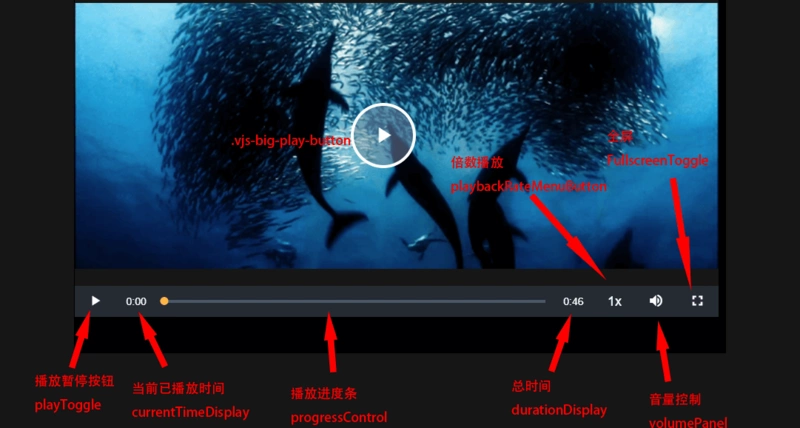
3、video.js样式修改
.video-js{ /* 给.video-js设置字体大小以统一各浏览器样式表现,因为video.js采用的是em单位 */
font-size: 14px;
}
.video-js button{
outline: none;
}
.video-js.vjs-fluid,
.video-js.vjs-16-9,
.video-js.vjs-4-3{ /* 视频占满容器高度 */
height: 100%;
background-color: #161616;
}
.vjs-poster{
background-color: #161616;
}
.video-js .vjs-big-play-button{ /* 中间大的播放按钮 */
font-size: 2.5em;
line-height: 2.3em;
height: 2.5em;
width: 2.5em;
-webkit-border-radius: 2.5em;
-moz-border-radius: 2.5em;
border-radius: 2.5em;
background-color: rgba(115,133,159,.5);
border-width: 0.12em;
margin-top: -1.25em;
margin-left: -1.75em;
}
.video-js.vjs-paused .vjs-big-play-button{ /* 视频暂停时显示播放按钮 */
display: block;
}
.video-js.vjs-error .vjs-big-play-button{ /* 视频加载出错时隐藏播放按钮 */
display: none;
}
.vjs-loading-spinner { /* 加载圆圈 */
font-size: 2.5em;
width: 2em;
height: 2em;
border-radius: 1em;
margin-top: -1em;
margin-left: -1.5em;
}
.video-js .vjs-control-bar{ /* 控制条默认显示 */
display: flex;
}
.video-js .vjs-time-control{display:block;}
.video-js .vjs-remaining-time{display: none;}
.vjs-button > .vjs-icon-placeholder:before{ /* 控制条所有图标,图标字体大小最好使用px单位,如果使用em,各浏览器表现可能会不大一样 */
font-size: 22px;
line-height: 1.9;
}
.video-js .vjs-playback-rate .vjs-playback-rate-value{
line-height: 2.4;
font-size: 18px;
}
/* 进度条背景色 */
.video-js .vjs-play-progress{
color: #ffb845;
background-color: #ffb845;
}
.video-js .vjs-progress-control .vjs-mouse-display{
background-color: #ffb845;
}
.vjs-mouse-display .vjs-time-tooltip{
padding-bottom: 6px;
background-color: #ffb845;
}
.video-js .vjs-play-progress .vjs-time-tooltip{
display: none!important;
}4、动态切换视频
<script>
var data = {
src: 'xxx.mp4',
type: 'video/mp4'
};
var player = videojs('myVideo', {...});
player.pause();
player.src(data);
player.load(data);
// 动态切换poster
player.posterImage.setSrc('xxx.jpg');
player.play();
// 销毁videojs
//player.dispose();
</script>5、设置语言
5.1传统形式开发
对于使用<script>标签形式的方式引入video.js,只需要在页面中引入你需要的语言包即可
<script src="//example.com/path/to/lang/es.js"></script>
<script src="//example.com/path/to/lang/zh-CN.js"></script>
<script src="//example.com/path/to/lang/zh-TW.js"></script>
<script>
var player = videojs('myVideo', {
language: 'zh-CN' // 初始化时设置语言,立即生效
});
/* 动态切换语言
使用这种方式进行动态切换不会立即生效,必须有所操作后才会生效。如播放按钮,必须点击一次播放按钮后播放按钮的提示文字才会改变
*/
//player.language('zh-TW');
</script>5.2、vue开发
import Video from 'video.js'
/* 不能直接引入js,否则会报错:videojs is not defined
import 'video.js/dist/lang/zh-CN.js' */
import video_zhCN from 'video.js/dist/lang/zh-CN.json'
import video_en from 'video.js/dist/lang/en.json'
import 'video.js/dist/video-js.css'
Video.addLanguage('zh-CN', video_zhCN);
Video.addLanguage('en', video_en);6、解决在iPhone中播放时自动全屏问题(2019.09.23)
在iPhone设备上播放视频时(微信浏览器上也会有这个问题)会自动全屏,这里的全屏并不是常规的手机横屏那种全屏,而是类似于一个modal弹窗的全屏,解决办法就是在video标签中添加playsinline="true"属性
<video
webkit-playsinline="true"
playsinline="true"
class="video-js vjs-big-play-centered vjs-fluid">
</video>js插件---videojs的使用的更多相关文章
- js插件---videojs中文文档详解
js插件---videojs中文文档详解 一.总结 一句话总结: js插件网上都有很多参考资料,使用起来也非常简单 二.lavarel中使用实例 <video id="example_ ...
- js插件---video.js如何使用
js插件---video.js如何使用 一.总结 一句话总结:还是要去官方网站去看英文文档.快点把英语学好啊. 1.如何快速使用这些插件(比如video.js)? 直接百度这些js如何使用就可以了,这 ...
- 【jQuery小实例】js 插件 查看图片
---本系列文章所用使用js均可在本博客文件中找到. 像淘宝一样,鼠标放在某一件商品上,展示大图信息,甚至查看图片的具体部位.给人超炫的效果,这种效果实现基于js文件和js插件.大致可以分为三步,添加 ...
- 【PC端】jQuery+PHP实现浏览更多内容(jquery.more.js插件)
参数说明: 'amount' : '10', //每次显示记录数 'address' : 'comments.php', //请求后台的地址 'format' : 'json', //数据传输格式 ' ...
- chart.js插件生成折线图时数据普遍较大时Y轴数据不从0开始的解决办法[bubuko.com]
chart.js插件生成折线图时数据普遍较大时Y轴数据不从0开始的解决办法,原文:http://bubuko.com/infodetail-328671.html 默认情况下如下图 Y轴并不是从0开始 ...
- jQuery.cookie.js插件了解及使用方法
jquery.cookie.js插件实现浏览器的cookie存储,该插件是基于jquery开发,方便cookie使用. jquerycookie.js的下载地址 http://plugins.jque ...
- Intense Images – 全屏浏览图像的 JS 插件
Intense Images 是一个独立的 JavaScript 库,用于查看全屏图像.使用触摸/鼠标来实现图片位置的平移.图像元素的所有样式都是可以自定义的,Intense.js 只处理图像浏览器和 ...
- 购物车增加、减少商品时动画效果:jQuery.Fly.js插件使用方法
某些电商网站加入购物车和减少购物车商品数量时,有个小动画,以抛物线形式增减,如图: 这里用到了第三方jQuery.Fly.js插件(底层依赖Jquery库,地址:https://github ...
- 代码规范和常用的js插件以及测试工具
1.代码规范 .model层 1.1.1database file_proerty 1.1.2java fileProperty. 1.2.字段要有空指针 1.3.不创建爱数据库外键约束 1.4.已知 ...
随机推荐
- PyGSP
PyGSP # PyGSP (0.5.1) # matplotlib (3.1.2) # networkx (2.4) # numpy (1.17.4) from pygsp import graph ...
- 解决GitHub下载慢或下载失败问题
1.登录自己的码云账户 码云网站:https://gitee.com/luckyplj8/events 2.新建一个仓库. 3.选择导入已有仓库. GitHub资源链接: 4.等待码云克隆项目,大概1 ...
- C++ 二叉搜索树原理及其实现
首先是概念:二叉搜索树又称二叉排序树,它具有以下的性质: 若是左子树不为空,则左子树上所有节点的值小于根节点的值 若是右子树不为空,则右子树上所有结点的值大于根节点的值 二叉搜索树的左右子树也是二叉搜 ...
- c++11多线程记录1 -- std::thread
启动一个线程 话不多说,直接上代码 void func(); int main() { std::thread t(func); //这里就开始启动线程了 t.join(); // 必须调用join或 ...
- Android Studio中设置与Eclipse中 Ctrl+1 功能类似的快捷键
Eclipse:Ctrl + 1 Android Studio: Alt + Enter 1. 首先当然是打开设置窗口啦,然后在IDE Settings 下找到Keymap 2. 在Keymap的搜索 ...
- golang 之 jwt-go
主要针对jwt-go快速生成token.和如何取进行介绍,具体详情还请查看 github.com/dgrijalva/jwt-go 生成token package main import ( &quo ...
- 《JAVA高并发编程详解》-Thread start方法的源码
Thread start方法的源码:
- java之spring mvc之文件上传
目录结构如下: 注意,下面说的配置文件,一般都是值的src下的配置文件,即mvc.xml.如果是web.xml,则直接说 web.xml 1. 文件上传的注意点 表单必须是post提交,必须将 enc ...
- 矩量母函数(Moment Generating Function,mgf,又称:动差生成函数)
在统计学中,矩又被称为动差(Moment).矩量母函数(Moment Generating Function,简称mgf)又被称为动差生成函数. 称exp(tξ)的数学期望为随机变量ξ的矩量母函数,记 ...
- NMS(non maximum suppression,非极大值抑制)
"""nms输入的数据为box的左上角x1,y1与右下角x2,y2+confidence,rows=batch_size,line=[x1,y1,x2,y2,confid ...
